如何創建推薦朋友表格(+ 模板)
已發表: 2020-09-30您想為您的網站創建推薦朋友表格嗎? 推薦朋友表格是為商店吸引潛在客戶或擴大人才庫以供職位空缺的好方法。
在本文中,我們將向您展示兩種使用模板創建推薦朋友表單的簡單方法。 您無需編寫任何代碼即可將完成的表單添加到您的 WordPress 網站。
立即創建您的 WordPress 推薦朋友表格
推薦朋友有用嗎?
是的。 當有人向您推薦朋友時,這是對您組織的個人推薦。 因此,他們的推薦將比簡單的銷售宣傳更能激發信任。
這就是與其他形式的潛在客戶生成相比,推薦具有高轉化率的原因。
在運行任何類型的推薦朋友計劃時,重要的是:
- 有一個明確的目標——知道你想從你的推薦朋友活動中實現什麼。 您想要更多訂閱者、更多潛在客戶、更多求職者還是其他什麼?
- 提供獎勵——向您推薦的人回饋一些東西,例如參加大額抽獎或經濟獎勵。 這將有助於將您的活動推向更廣泛的受眾,並鼓勵同一個人進行多次推薦。
- 集中註意力——發布一個清晰、有吸引力的推薦朋友表格,以獲得盡可能多的推薦。 無干擾的著陸頁是增加表單轉化率的完美方式。
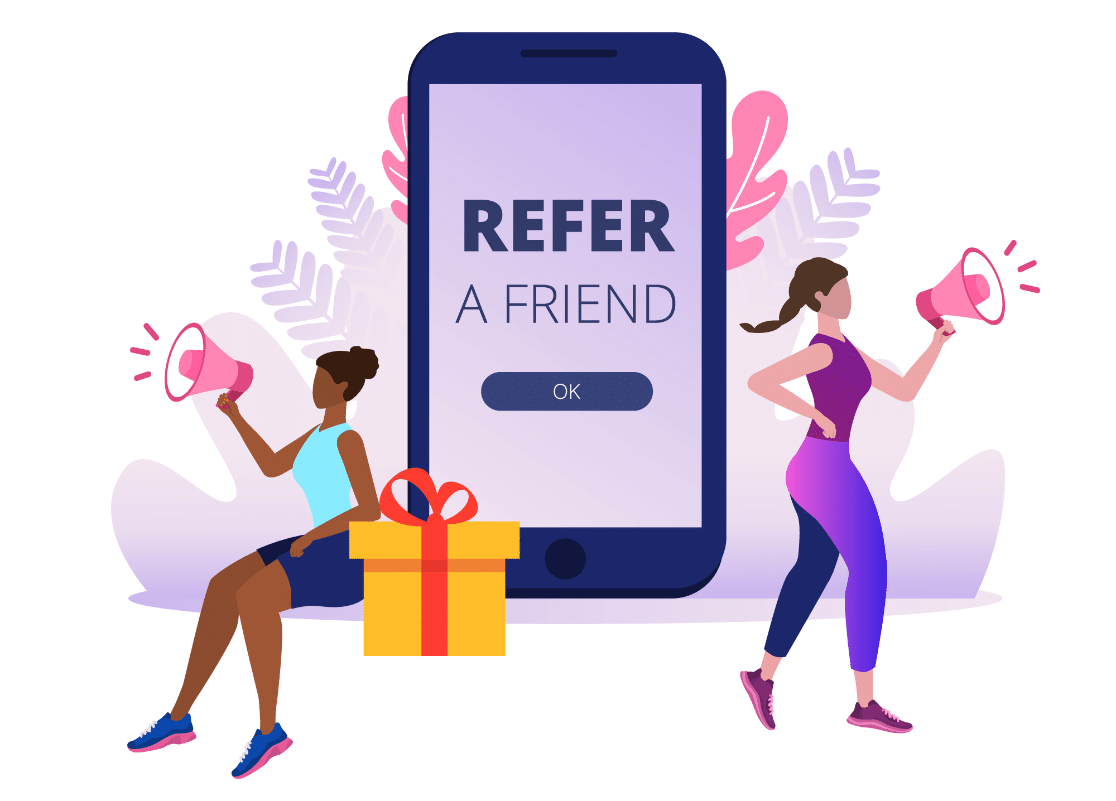
現在我們了解了推薦朋友表格的好處,讓我們看看在 WordPress 中製作表格的兩種簡單方法。
這兩種方法都使用模板來加快速度。
如何創建推薦朋友表格
我們將研究 2 個不同的插件,它們可讓您創建推薦朋友表單。 這兩個插件都非常強大,但對於初學者來說很容易設置和使用。
- 方法 1:在 WPForms 中創建推薦朋友表單
- 安裝和激活 WPForms
- 自定義您的推薦朋友表格
- 在您的網站上發布您的推薦朋友表格
- 方法 2:在 RafflePress 中創建推薦朋友表格
讓我們先用 WPForms 製作一個推薦朋友表格。
方法 1:在 WPForms 中創建推薦朋友表單
WPForms Pro 是 WordPress 最好的表單構建器插件。 它使您無需編寫任何代碼即可輕鬆創建任何類型的表單。
目標是為工作申請增加流量。 因此,我們的推薦朋友表格將包括鼓勵現有員工推薦候選人的激勵措施。
WPForms 附帶一個免費的員工推薦表格模板,非常適合推薦朋友活動。
讓我們從設置插件開始。
第 1 步:安裝並激活 WPForms
首先,安裝並激活 WPForms 插件。
如果您需要一點幫助,這裡是在 WordPress 中安裝插件的指南,可幫助您進行設置。
接下來,您需要前往WPForms » Addons 。
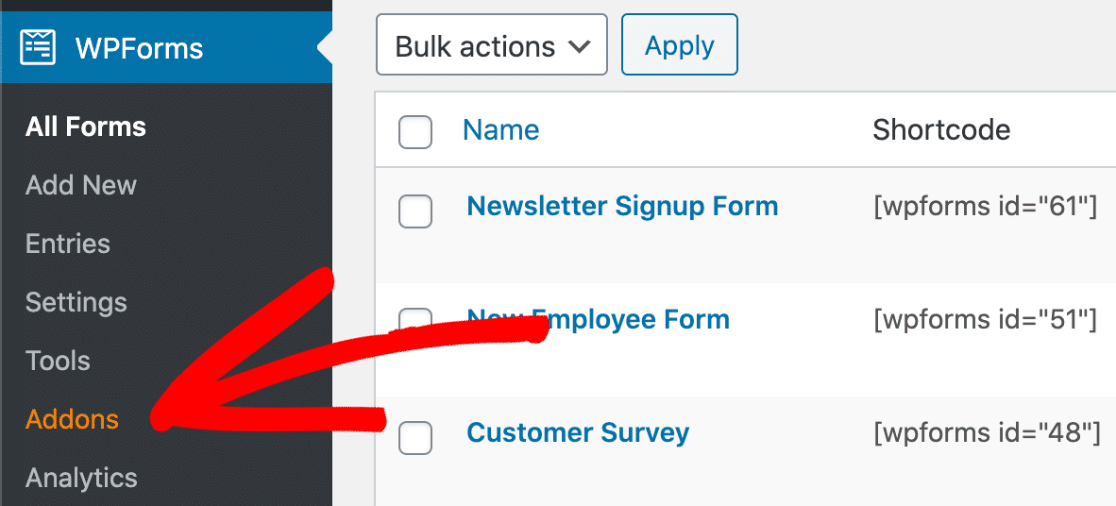
立即安裝並激活表單模板包。

好的,這就是我們需要做的一切設置。 現在讓我們在表單構建器中打開模板。
第 2 步:自定義您的推薦朋友表格
現在是時候開始構建表單了。
單擊WPForms »在 WordPress 側欄中添加新內容。
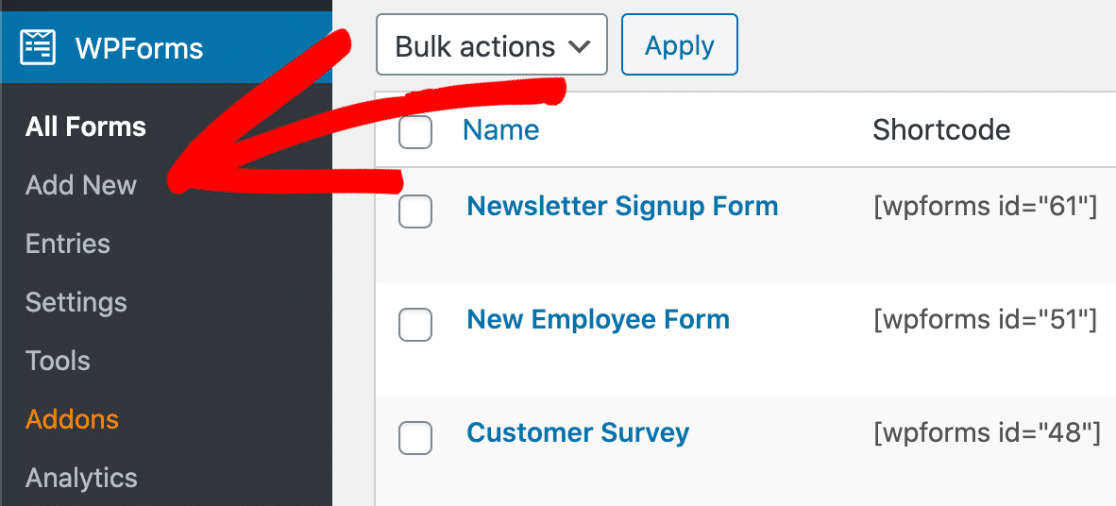
當表單構建器打開時,您會在頂部看到一個表單名稱框。 繼續並在此處輸入您要使用的名稱。
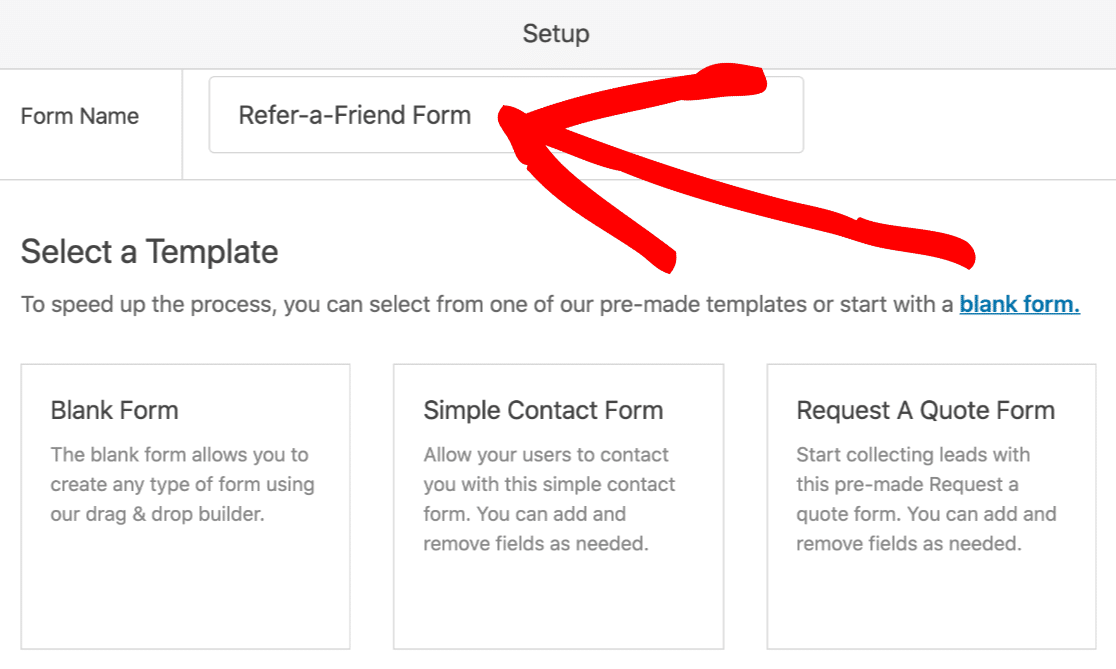
接下來,向下滾動到“附加模板”部分並蒐索“推薦表”。
繼續並單擊“員工推薦表”模板將其打開。
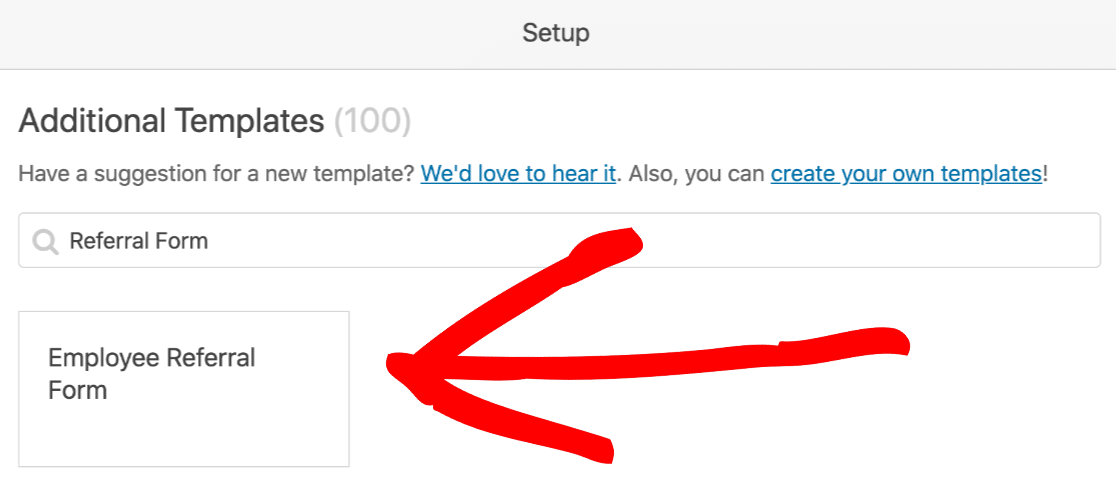
偉大的! 現在表單模板已打開,我們可以更改它以適合推薦朋友活動。
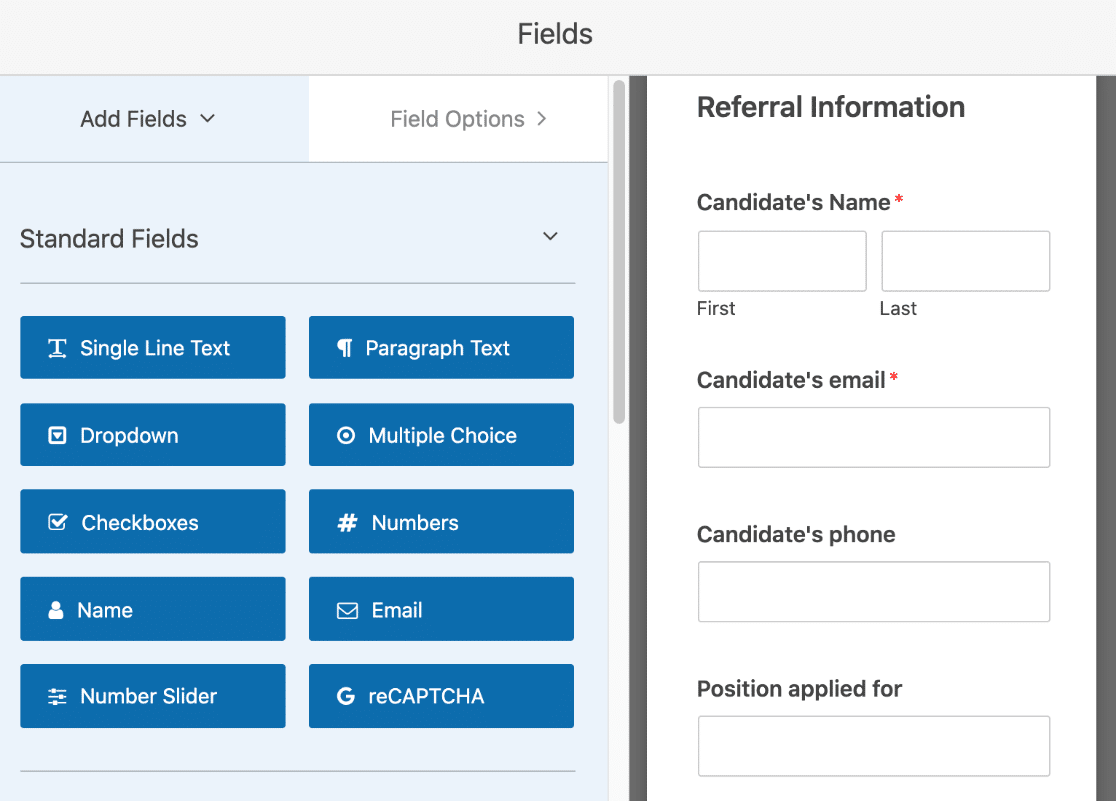
在表單構建器中,您可以將任何字段從左側拖到右側以將它們添加到表單中。
此外,您可以通過單擊將鼠標懸停在字段上並單擊垃圾桶圖標來刪除不需要的任何字段。
例如,我們將刪除電話字段。 取而代之的是,我們將為員工經理的姓名添加一個新的單行文本字段:
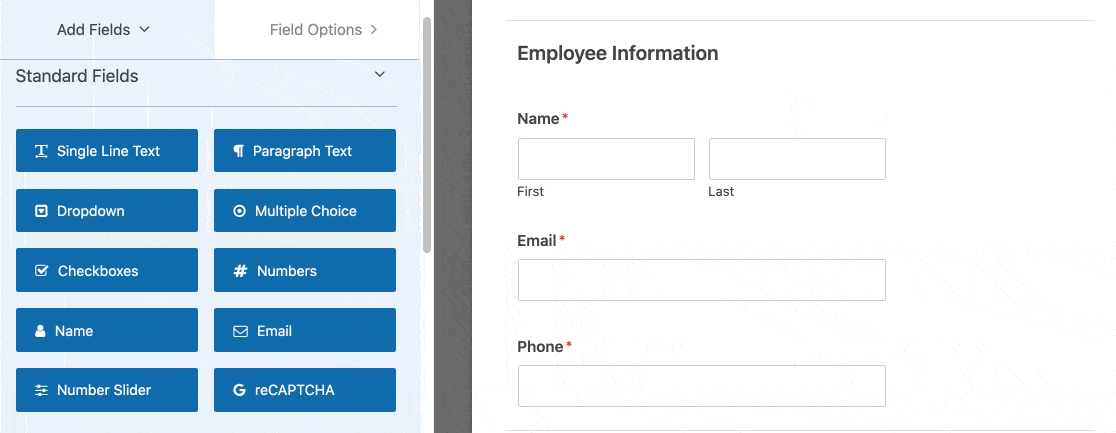
我們還單擊了必填複選框以確保填寫了經理的姓名。
您還需要解釋您提供的激勵措施。 我們可以通過將 HTML 字段拖到表單上來輕鬆完成此操作。 讓我們添加一些文字來解釋推薦獎金:
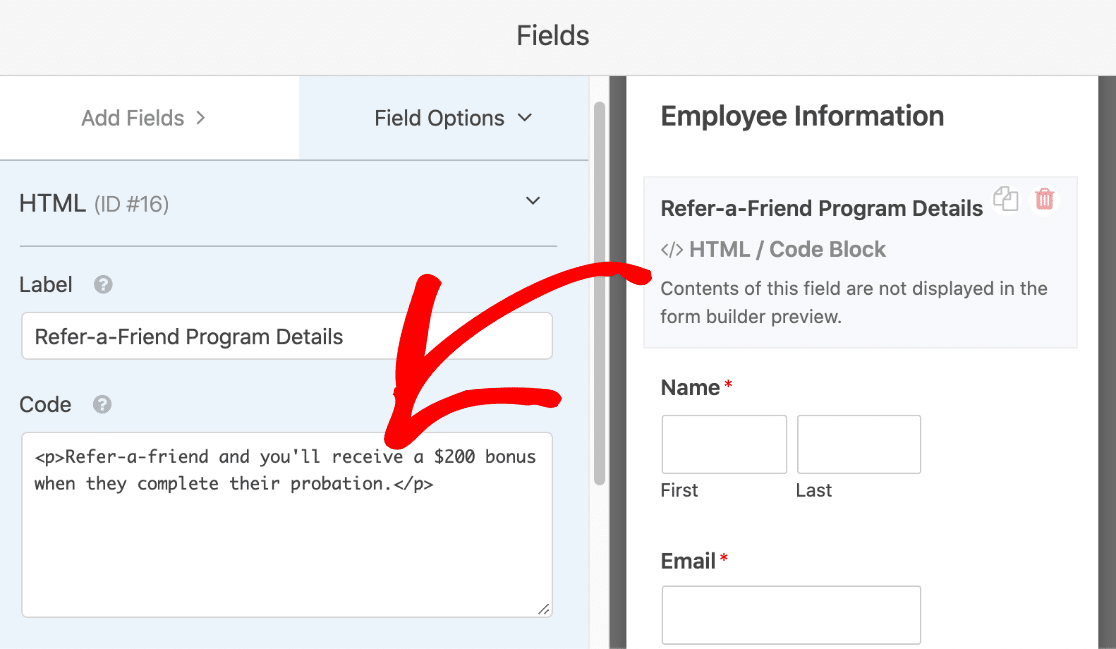
如果您想在表單中添加圖像,也可以使用 HTML 字段來實現。
HTML 字段的內容在表單構建器中不可見,但會在表單發佈時顯示。
這樣基本的表格就完成了。 現在我們只需要檢查設置中的更多內容。
留在表單構建器中並單擊左側的設置,然後單擊通知。
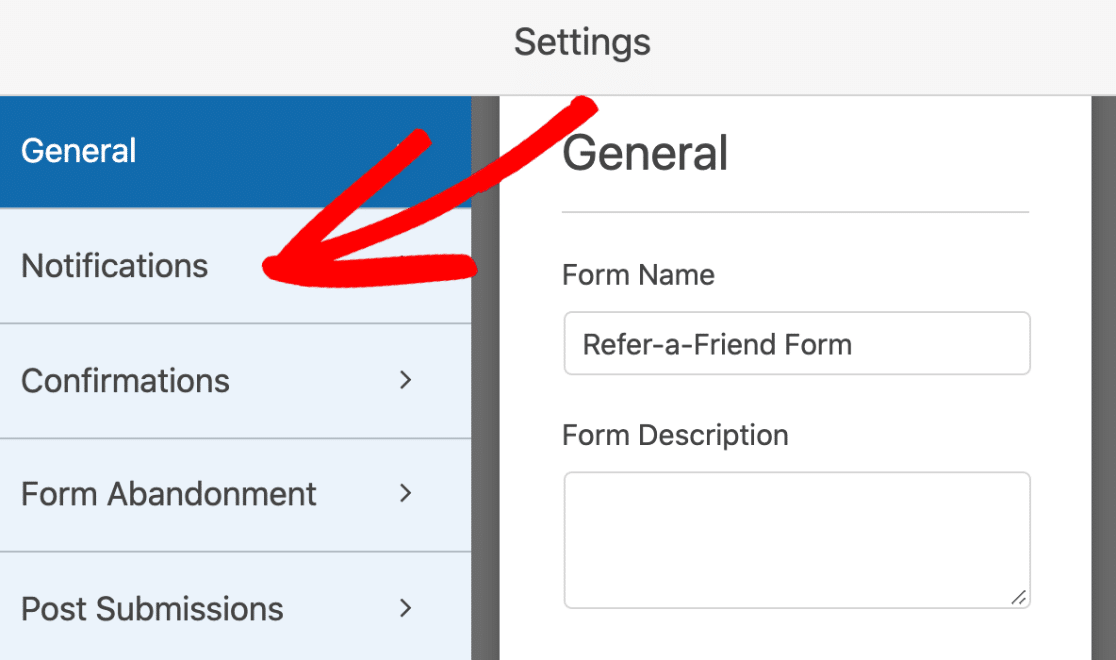

此屏幕顯示將用於在有人提交您的表單時發送通知的電子郵件模板。
您可以在此處自定義通知將發送到的電子郵件地址:
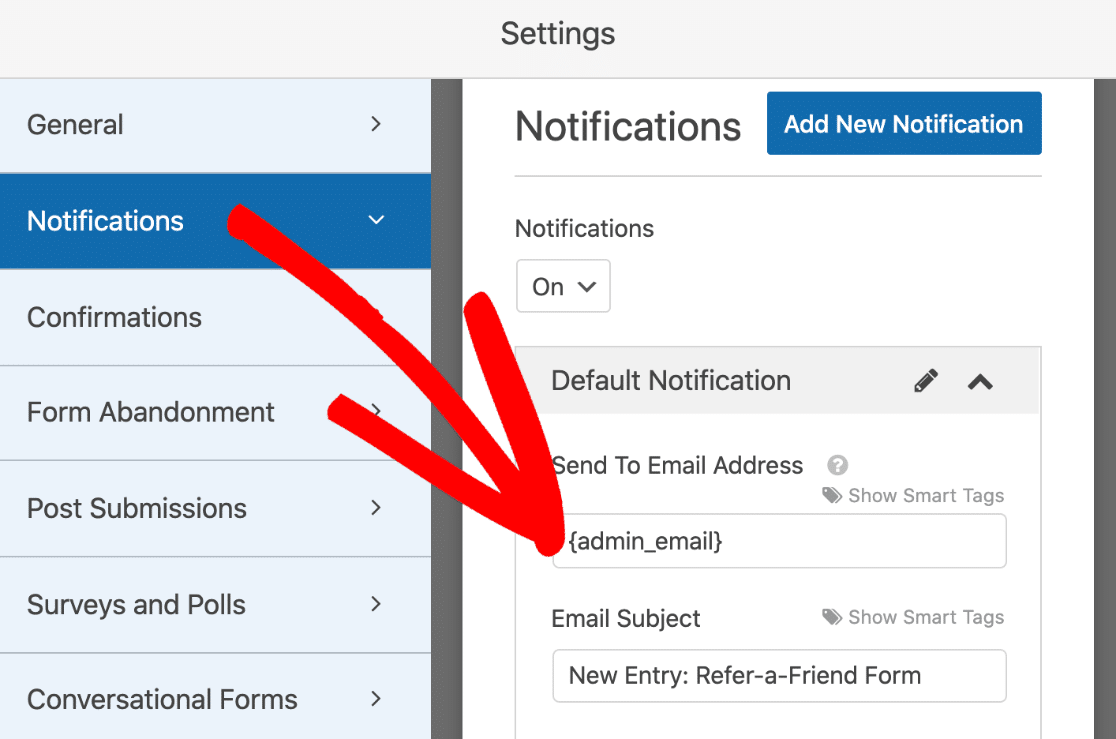
您還可以更改電子郵件主題和文本。
接下來,讓我們檢查表單確認。 繼續並單擊左側的確認。
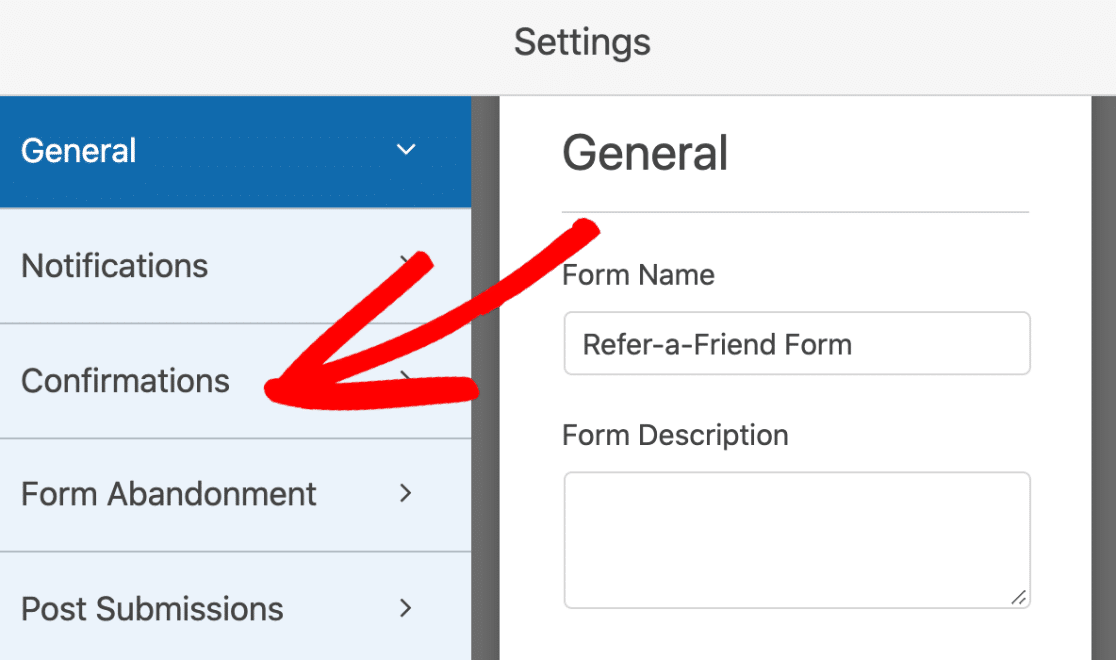
提交表單後,右側的消息將顯示。
如果需要,您可以更改此消息的措辭。
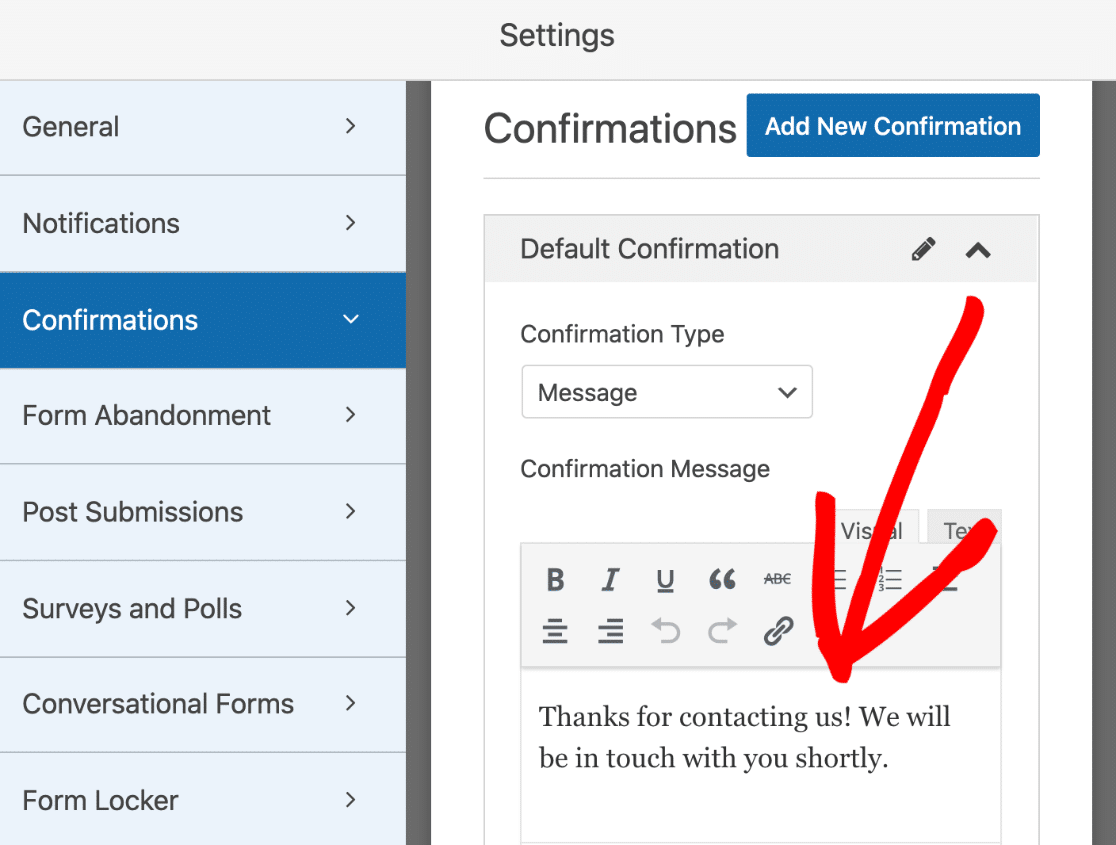
如果您願意,您還可以在表單設置中更改許多其他內容。 現在,我們已經完成了。
是時候繼續並發布表單了。
第 3 步:在您的網站上發布您的推薦朋友表格
現在您的表單已完成,您需要將其添加到您的網站。
WPForms 允許您在 WordPress 中的任何位置添加表單,例如:
- 在一頁上
- 在一篇博文中
- 在側邊欄中
- 在 WordPress 頁腳中。
我們將向您展示如何將其添加到頁面。
在表單構建器的頂部,單擊嵌入按鈕。
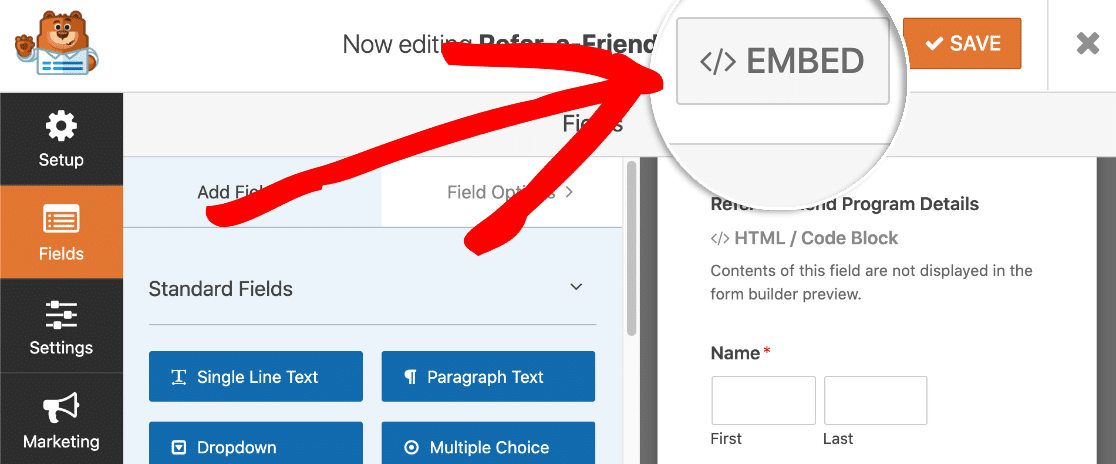
現在單擊彈出窗口中的創建新頁面。
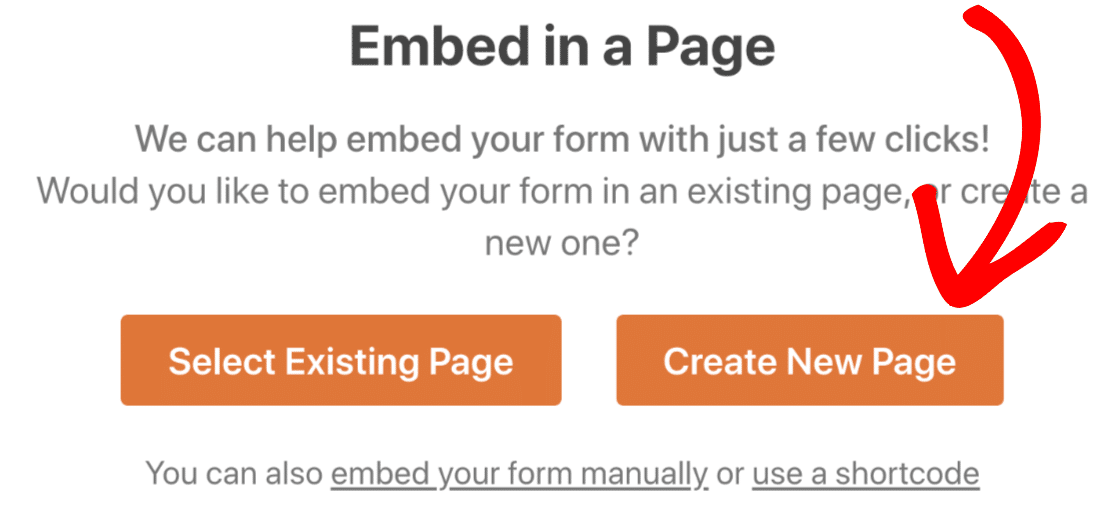
繼續並在此處輸入新頁面的名稱,然後單擊Let's Go 。
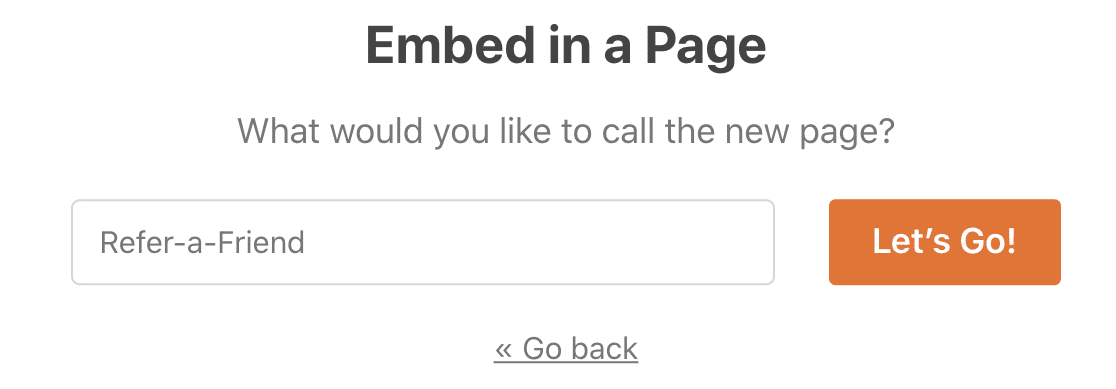
您將在 WordPress 編輯器中看到您的新頁面,其中嵌入了您的表單。 您現在要做的就是單擊右上角的藍色發布按鈕。
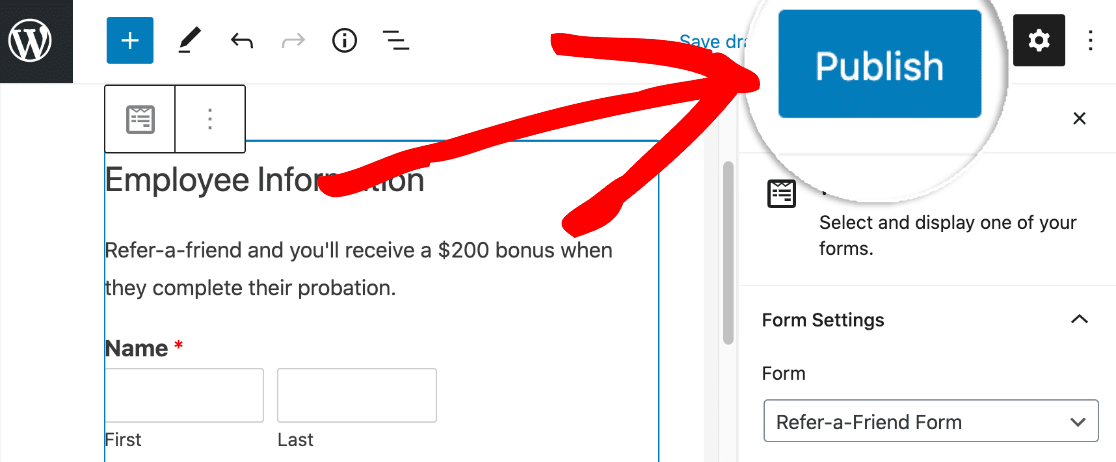
就是這樣! 您已經創建了一個推薦朋友表格並將其發佈在您的網站上。
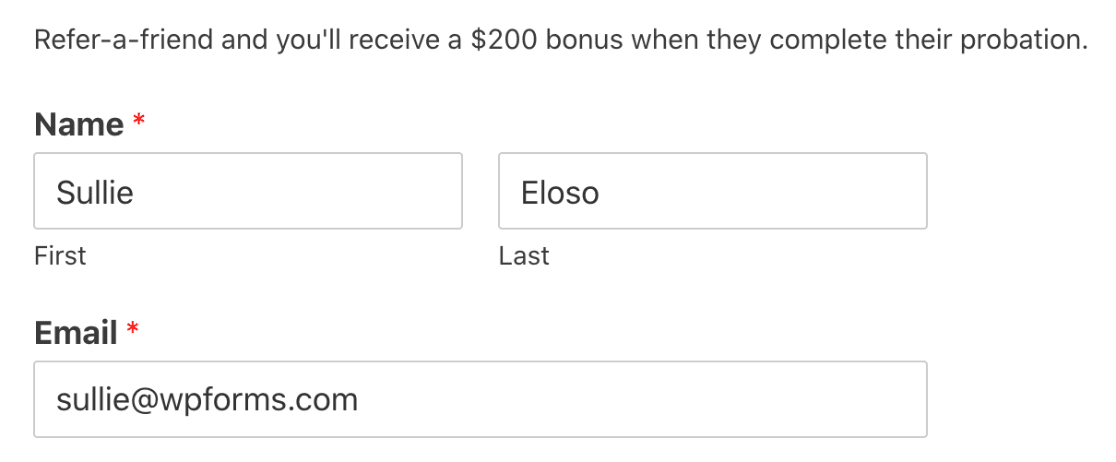
現在,您可以與您的員工分享該頁面的鏈接,並要求他們為您的職位空缺推薦人員。
如果您想查看另一種創建推薦朋友表單的方法,RafflePress 是一個不錯的選擇。 讓我們快速看看它是如何工作的。
方法 2:在 RafflePress 中製作推薦朋友表格
RefflePress 是 WordPress 最好的贈品插件。 它讓您可以輕鬆地為您的網站創建競賽和推薦朋友表格。
RafflePress 非常適合在您開設在線商店時獲得更多訂閱者或潛在客戶。
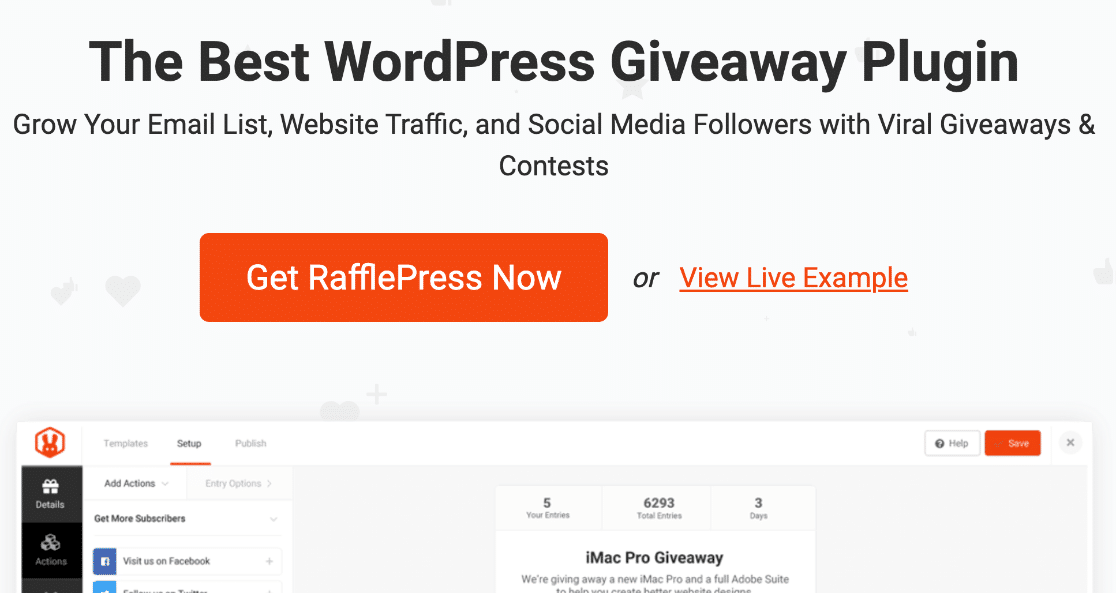
更好的是,RafflePress 帶有推薦朋友贈品模板,因此您可以立即開始使用。
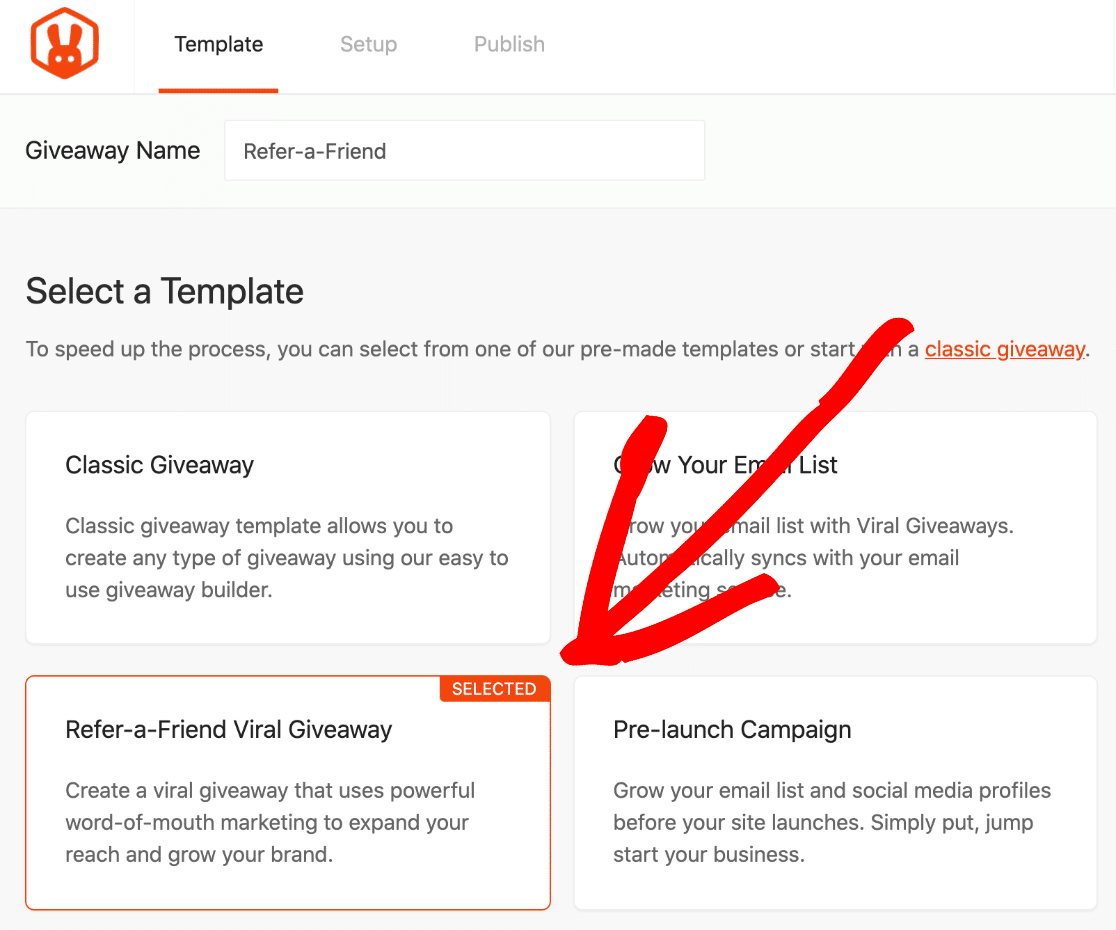
如果您想要完整的內幕信息,請查看我們詳細的 RafflePress 評論。
在 RafflePress 中,您可以輕鬆地向任何活動添加推薦朋友選項以鼓勵病毒式分享。
在此示例中,我們將贈送 iPad 作為獎勵。 每次訪客將某人推薦給我們的商店時,他們將在贈品中額外獲得 1 個條目。
將推薦朋友選項添加到您創建的任何贈品中都非常容易:
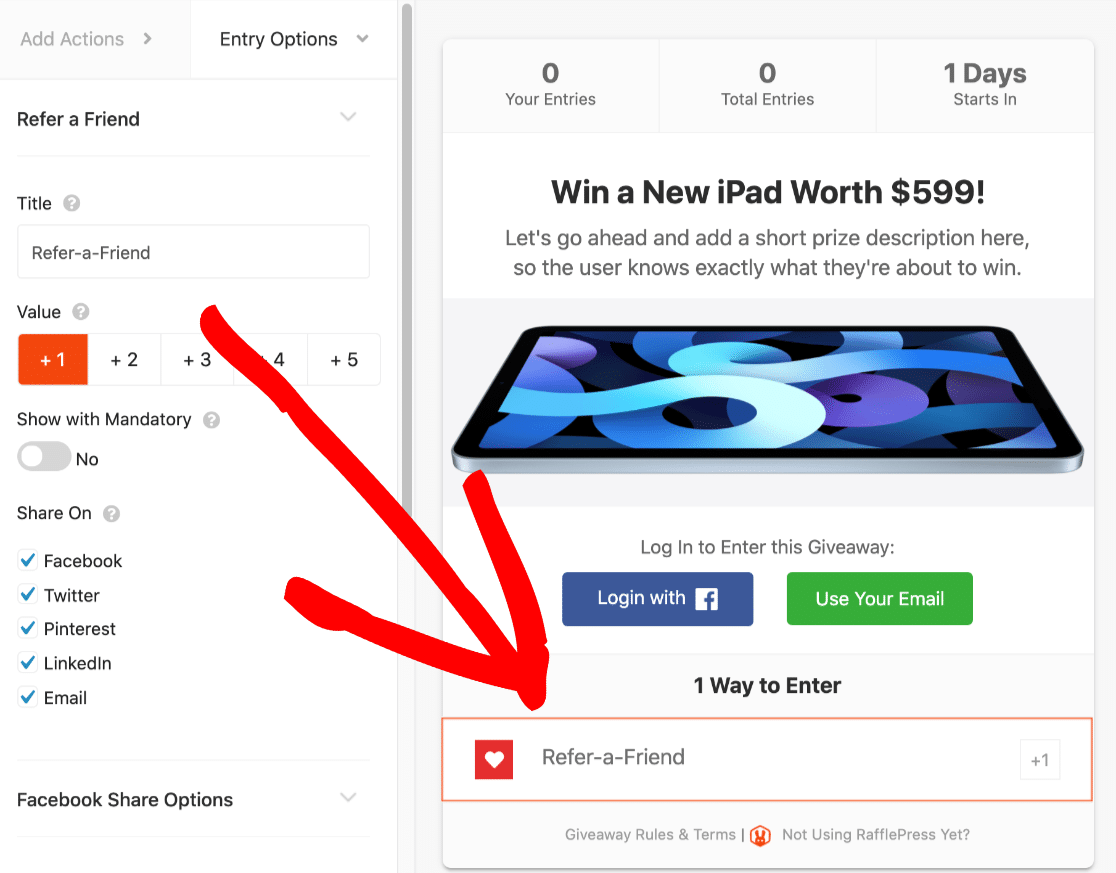
RafflePress 會自動為每位參賽者創建一個獨特的推薦朋友鏈接:
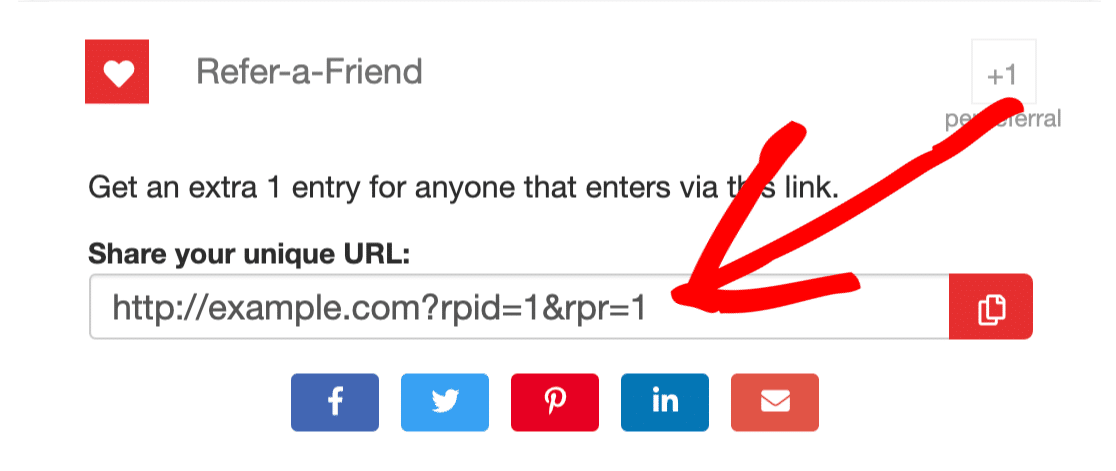
如果您想在 RafflePress 中製作推薦朋友表格,請查看本指南以創建病毒式推薦朋友贈品,並查看您可以使用的所有出色工具。
立即創建您的 WordPress 推薦朋友表格
下一步:通過電子郵件營銷獲得更多潛在客戶
如果您想獲得更多潛在客戶,增加電子郵件營銷列表是直接與客戶溝通並發送有針對性的優惠的好方法。
查看此最佳 WordPress 潛在客戶生成插件指南,以增加您的電子郵件列表。 您會在本指南中找到更多關於潛在客戶生成的想法,以在您的 WordPress 網站上獲得更多潛在客戶。
準備好構建您的表單了嗎? 立即開始使用最簡單的 WordPress 表單構建器插件。 WPForms Pro 包含一個免費推薦模板並提供 14 天退款保證。
如果本文對您有所幫助,請在 Facebook 和 Twitter 上關注我們,以獲取更多免費的 WordPress 教程和指南。
